Как да ощипвам и персонализирам лентата на задачите на Windows 8
Ако сте дълго време потребител на Windows, трябва да сте усетили промените в лентата на задачите на Windows от Windows XP през Windows 8. Няма начин да промените или промените поведението на лентата на задачите, без да използвате регистъра. 7+ Taskbar Tweaker е много добро приложение, специално създадено за променяне на лентата на задачите. Тази програма може да се използва в ленти със задачи за Windows 7 и Windows 8.
Можете да изтеглите инсталационната версия на 7+ лентата на задачите или портативното издание. Когато инсталирате софтуера, той ще ви попита дали искате да го стартирате при стартиране на Windows или не. Това е така, защото 7+ Taskbar Tweaker използва собствени ключове в системния регистър, за да направи необходимите промени в системата. Това го прави напълно безопасна, тъй като не се възпроизвежда с никакъв ключ на системния регистър, свързан с Windows.

Тя изпълнява задачата си чрез инжектиране на DLL в Windows Explorer. Това поведение е подозрително от антивирусна гледна точка и някои антивирусни и защитни програми ще изберат това като заплаха за системата. Но бъдете сигурни, че този софтуер е напълно безопасен за употреба и не включва никакъв вирус или троянски конец.
7+ лентата на задачите Tweaker запазва всичките си настройки в следния ключ на системния регистър:
HKEY_CURRENT_USER \ Software \ 7 Таблица на задачите Tweaker
Изтриването на този ключ на системния регистър ще възстанови стандартните настройки на Windows.
Графичният потребителски интерфейс на 7+ Taskbar Tweaker е доста прост. Показва всичките си настройки на един екран. Всички настройки са групирани в категории за лесна употреба. Ако кликнете върху бутона Настройки, ще можете да стартирате софтуера при стартиране на Windows и да скриете иконата на системната област.
Общият интерфейс е разделен на три групи:
- Елементи на лентата на задачите
- Групиране и комбиниране
- Други опции в лентата на задачите

Елементи на лентата на задачите
По подразбиране, ако кликнете с десния бутон върху някоя от иконите в лентата със задачи, ще получите прескачащ прозорец с отворени прозорци на този конкретен софтуер, наскоро затворени прозорци и други свързани задачи и команди.

Ако искате старото контекстно меню да бъде отворено вместо "jumplist", просто изберете "стандартно меню на прозореца" под десния бутон. Промените влизат в сила незабавно.

Можете също така да регулирате поведението на средния клик на мишката. Стандартното поведение е да отворите ново копие на програмата. Можете да го промените, за да затворите програмата или да я сведете до минимум. Също така можете да промените поведението на "Превключи към", което означава, че кликване с мишката върху иконата на лентата на задачите ще принуди приложението да фокусира незабавно.
Ако плъзнете и пуснете някое приложение в лентата на задачите, той ще бъде прикачен към лентата на задачите по подразбиране. Това ще бъде поведението, дори ако отпадате файла или програмата на друга икона. Ако искате да отворите файла или програмата, когато сте плъзгали върху икона в лентата на задачите, можете да настроите настройките под групата "Изскачащи".
Ако задържите курсора на мишката върху иконата на лентата на задачите, тя показва миниатюра на действителния прозорец. Можете да го промените на някое от следните:
- списък
- Подсказка
- Нищо

Други настройки, които можете да персонализирате, включват отваряне на приложенията на лентата на задачите с двойно кликване, вместо еднократно кликване, премахване на допълнителната разлика между иконите, промяна на поведението на левия клик и плъзгането на елемент в лентата на задачите.
Групиране и комбиниране
По подразбиране всички отворени прозорци са групирани заедно според типа приложение. Например, ако имам отворени два прозорела на Google Chrome, те ще бъдат групирани заедно под една икона.

Това поведение бе въведено за пръв път в Windows XP и стана популярно, защото спестява много пространство за задачи, когато се отварят много прозорци. Но ако искате отделни икони за всеки прозорец, можете да изберете "Да не се групира" под Групиране.
Други настройки, които можете да промените:
- Когато няма групиране, поставете нови елементи до съществуващите
- Не групирайте фиксираните елементи
- Плъзнете в / между групите с помощта на десния бутон на мишката.
Комбинирането е друга функция, тясно свързана с групирането. Тази функция ще съчетае всички групирани икони в една икона.

Други настройки, които можете да промените:
- Декомбинирайте активните групи
- Де-комбинирайте с мишката
- Комбинирайте върху мишката и покажете етикетите
Също така можете да промените лявото кликване по подразбиране върху поведението на комбинираните елементи, за да преминете през прозорци или да отворите последния прозорец, ако не е активен. Стандартното поведение е, че той отваря миниизображенията на всички прозорци.
Други опции на лентата на задачите
Един от най-добрите tweaks, налични в 7+ Taskbar Tweaker, е използването на кликване с двоен клик и средно натискане на мишката върху лентата на задачите.

Избрах "Ctrl + Alt + Tab" при двойно кликване върху празно място в лентата на задачите. Това отваря пълния списък с миниатюри на отворени програми.
Цялостната 7+ лента за задачите може да ни помогне да персонализираме лентата на задачите на Windows 8 според нашите потребности и да ни направи по-продуктивни. Единственото ограничение на този софтуер е, че трябва да работи непрекъснато, ако искаме да активираме всички ощипвания през цялото време.
Какво мислите за този шикозен софтуер? Вашият опит?
Кредит на изображението: поддръжка от BigStockPhoto

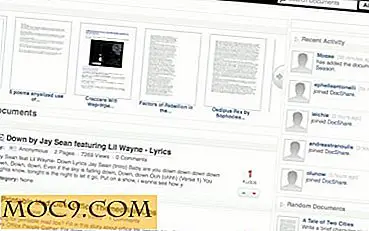



![Как да активирате опциите за програмисти в Android 4.2 [Бързи съвети]](http://moc9.com/img/android-about-phone.jpg)

